La legislación vigente no permite a los comerciantes dar cambio para los vales de pago (cheques restaurante, cheques vacaciones, etc.).
Por tanto, la emisión de un vale de crédito para un vale de pago es posible.
Cuando el importe de la cuenta sea inferior al importe del vale de pago de su cliente, su caja registradora emitirá un vale de crédito que su cliente podrá utilizar la próxima vez que le visite.
Si no desea emitir un vale de crédito, la aplicación pasará automáticamente a Pago en exceso el importe superior a la cuenta.
Esta es una muy buena forma de fidelizar a los clientes, veamos cómo configurar esta función.
Configuración y ajustes
- Vaya a Datos > Vales
- Active la gestión de vales de créditos sobre vales de pago deseados.
- Defina si estos vales de crédito pueden utilizarse :
– Desde todos los puntos de venta: Si tiene varios establecimientos y varios puntos de venta, su cliente podrá utilizar su crédito en cada uno de ellos
– Sólo en el establecimiento emisor: el cliente sólo puede utilizar el crédito en el establecimiento emisor. - Defina el periodo de validez de su crédito en días
Una vez transcurrida la fecha de validez, el cliente ya no podrá utilizar el vale de crédito, a menos que usted lo autorice. - Haga clic en Validar
Los vales de crédito ya están configurados.
Información: Para poder emitir un vale de crédito, deberá activar una de las formas de pago: Cheque restaurante, Vales de comida, Cheque de mesa o Pass restaurante en su caja registradora. Para saber cómo activarlos, vaya al capítulo Activar un medio de pago. Por último, para saber cómo utilizar los vales de crédito sobre vales de pago desde su caja registradora, vaya al capítulo Utilización de los vales de crédito para vales de comida.
Historial
El historial de los vales puede consultarse rápidamente y fácilmente desde el área de gestión.
Vaya a Datos > Vales > Historial
El historial aparece en la parte derecha de su pantalla, los vales se muestran con diferentes colores en función de su estado:
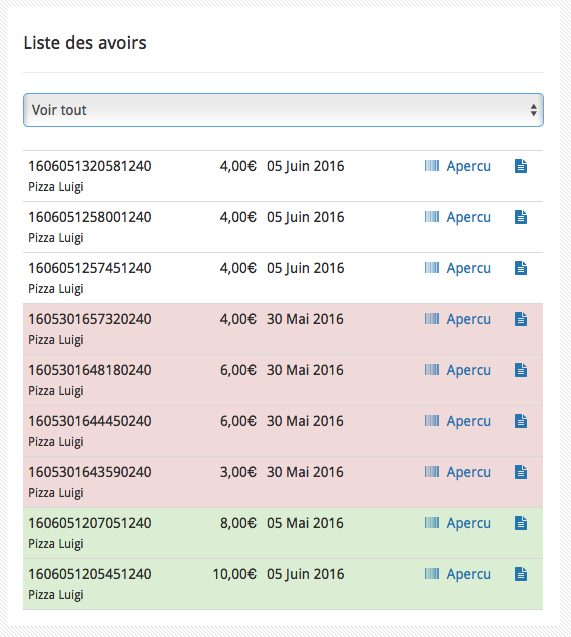
- Blanco: Corresponde a los vales de crédito emitidos Activos y No Utilizados
- Verde: corresponde a los vales emitidos Utilizados
- Rojo: Corresponde a los vales emitidos Caducados (Fecha de caducidad expirada)
Desde esta pantalla también puede ver el recibo original a partir del cual se emitió el vale de crédito y también reimprimir el vale de crédito haciendo clic en Ver Cuenta.